Можете да използвате вашия Pendrive като RAM памет в Windows 10!

Е, ако използвате операционна система Windows за известно време, тогава може да знаете за функцията ReadyBoost. По същество това е функция, която Microsoft въведе в Windows Vista. Функцията позволява на потребителите да използват USB устройство или SD карта като кеш памет.
Въпреки че не е точно, отчасти действа като изместване на RAM. Той помага да се ускорят определени функции на операционната система Windows, като се съхраняват файлове и данни на приложения като кеш в USB устройството. Така че по същество той действа като допълнителен гиг RAM.
Стъпки за увеличаване на RAM с помощта на USB/Pendrive в Windows 10, 8 и 7
В тази статия ще споделим няколко най-добри метода за увеличаване на RAM с помощта на USB/Pendrive в операционна система Windows. Споменахме двата най-добри метода и няколко софтуера, които използват функцията Windows Ready Boost.
1. Концепция за виртуален рам за Windows
При този метод ще използваме виртуална памет, за да преобразуваме дисковото пространство като RAM. Следвайте някои от простите стъпки, дадени по-долу.
Стъпка 1. Първо, поставете вашия Pen Drive. Щракнете с десния бутон върху „Този компютър“ и изберете „Свойства“
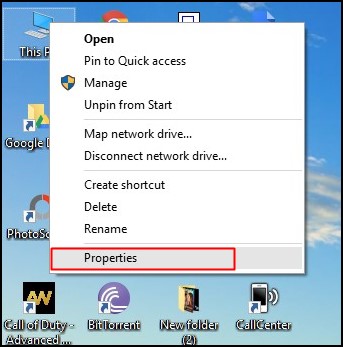
Стъпка 2. На страницата Система щракнете върху „Разширени системни настройки“
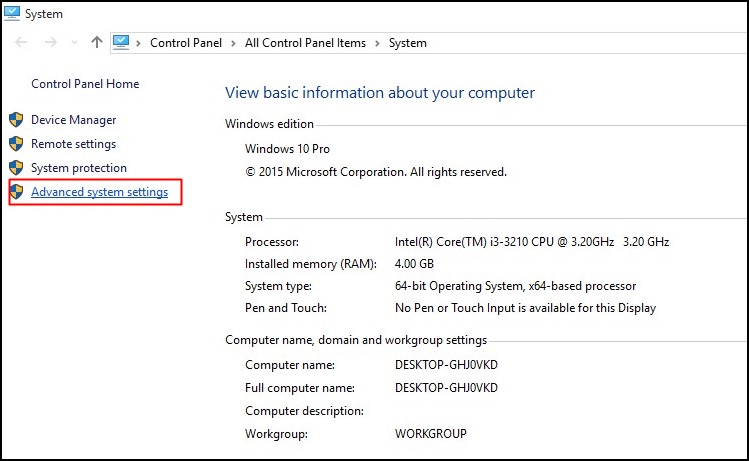
Стъпка 3. Сега изберете раздела “Разширени” и след това щракнете върху “Настройки” под Производителност.
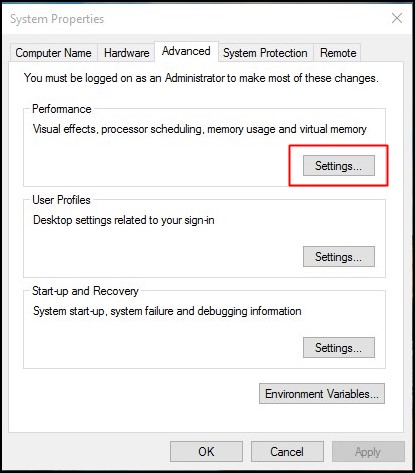
Стъпка 4. Отново ще се появи нов прозорец, след което щракнете върху Разширени Раздел.
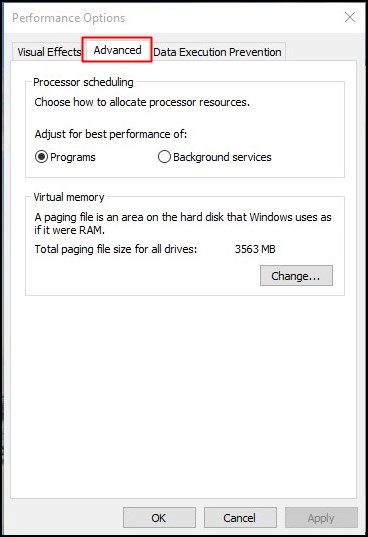
Стъпка 5. В раздела за разширени щракнете върху бутона „Промяна“ под „Виртуална памет“
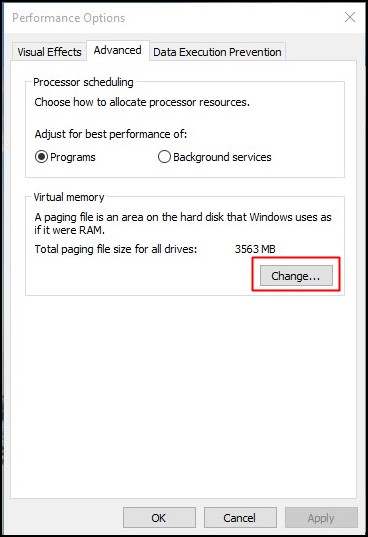
Стъпка 6. Сега премахнете отметката от квадратчето от функцията за автоматично управление на размера на страницата. След това в Custom Size въведете размера, който искате да разпределите като виртуална памет. Сега добавете една и съща стойност в двете полета и щракнете върху бутона Прилагане.
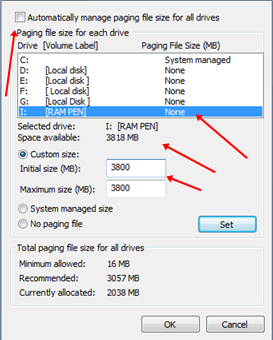
Забележка: Винаги добавяйте 10Mb по-малко от общото налично пространство. Например, ако имате 4GB Pendrive и текущото налично пространство е 3700 Mb, тогава използвайте 3690 за безопасност на устройството.
Стъпка 7. Ако искате да върнете промените, просто активирайте опцията „Автоматично управление на размера на файла за пейджинг за всички устройства“.
Това е! Ти си готов. Сега просто рестартирайте вашия компютър или лаптоп, за да активирате виртуалната RAM памет.
2. Използване на ReadyBoost в Windows 7, 8, 10
Последните версии на операционната система Windows имат функция, известна като „ReadyBoost“. Тази функция ускорява вашата система, като използва наличното пространство. Ето как да използвате ReadyBoost, за да използвате Pendrive като RAM памет.
Стъпка 1. Първо, поставете вашия Pendrive. Сега щракнете с десния бутон върху вашата писалка и отворете Properties
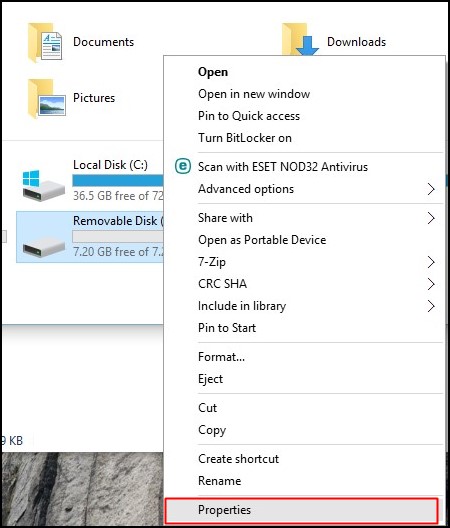
Стъпка 2. Сега трябва да прегледате раздела ReadyBoost.
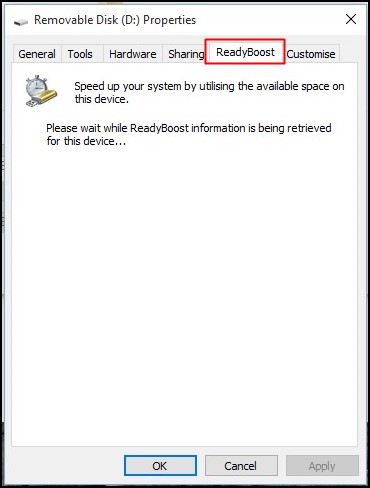
Стъпка 3. След това изберете „Използвайте това устройство“ и намалете текущото си пространство в паметта. Ако текущото ви място на устройството е 4100MB, намалете го с приблизително 200-300MB.
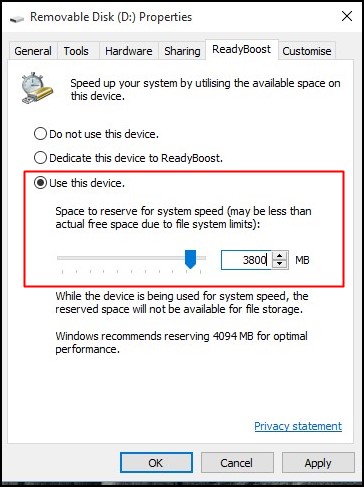
Стъпка 4. След това щракнете върху бутона Прилагане и всичко Готово.
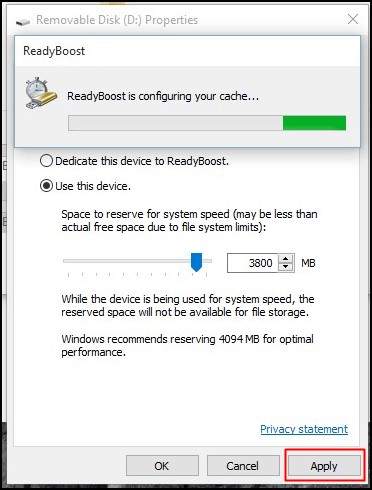
Стъпка 5. Ако искате да върнете промените, просто активирайте опцията „Не използвайте това устройство“, както е показано по-долу.
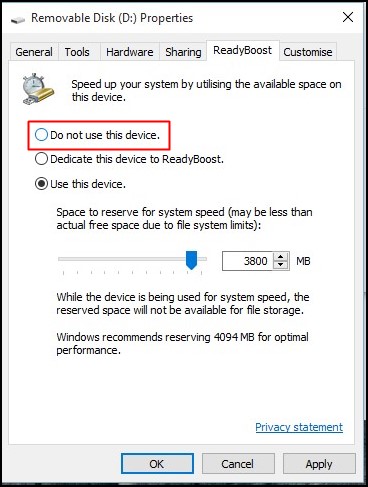
Това е! Ти си готов. Ето как можете да използвате функцията ReadyBoost на Windows 10, за да използвате Pendrive като RAM памет.
И така, това е всичко за това как да увеличите RAM с помощта на USB/Pendrive в Windows 8 и 10. Ако имате някакви съмнения, свързани с това, уведомете ни в полето за коментари по-долу. Надявам се тази статия да ви е помогнала! Моля, споделете го и с приятелите си.
